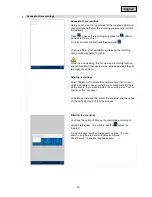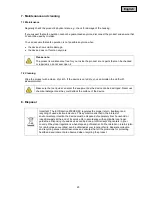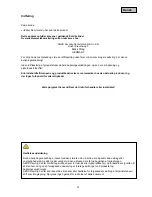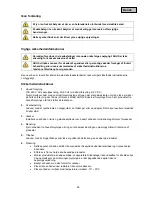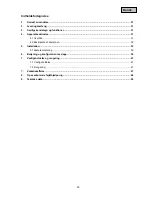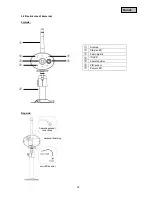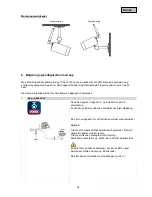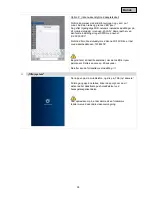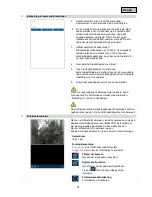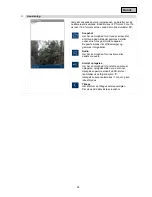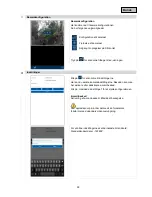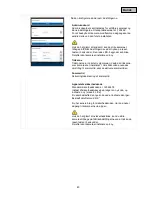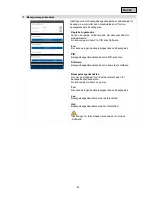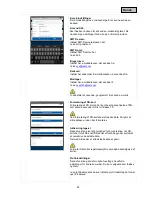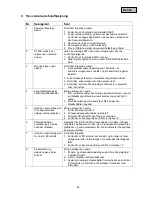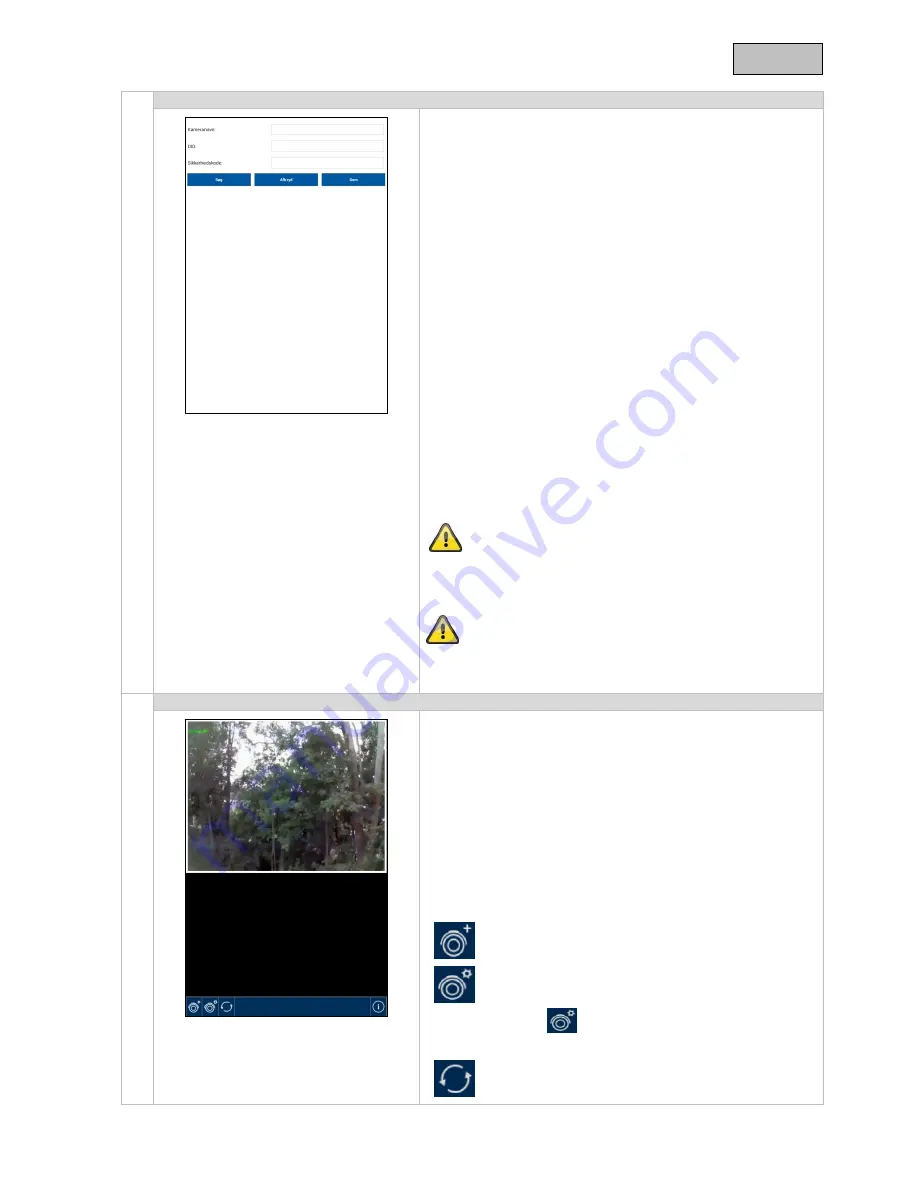
36
Dansk
Indtastning af systeminformationer
1. Indtast derefter et navn for dit kamera under
„Kameranavn“, som skal vises på din mobiltelefon.
2.
For at indføje DID automatisk skal du klikke på „Søg“,
alle kameraer, som er forbundet via dit netværk eller
direkte med dit mobile slutudstyr vises. Vælg det
ønskede kamera, og klik på „Tilføj“. Du kan også
indtaste det 20-cifrede DID-nummer manuelt. Du kan
finde det på produktmærkaten på produktet. .
3. Indtast derefter dit kodeord igen.
Standardsikkerhedskoden er: 123456. Ved vellykket
tilmelding får du en advarsel om, at du anvender
standardsikkerhedskoden, og at denne bør ændres for
din egen sikkerheds skyld.
4.
Gem derefter indstillingerne med „Gem“.
5.
Tryk på indstillingstasten for at ændre
kameraindstillingerne, derefter vises der et menuudvalg
ved hvert kamera. Vælg indstillingsikonet for at redigere
indstillingerne for systemet.
6.
Klik på det ønskede kamera for at se live-billedet.
Der er nu lokal adgang til kameraet i det netværk. Gå til
menupunkt 8 for at forbinde kameraet med internettet.)
„Indstillinger“ i „W-Lan“ indstillinger.
Så snart du ændrer din sikkerhedskode til kameraet, skal den
også ændres i app'en. Gå hertil til indstillingerne for kameraet.
Forbindelsesstatus
Når du har tilføjet dit kameraet, vises dit kameras navn og den
aktuelle forbindelsesstatus i overblikket. Det viste billede er
det sidst optagede videobillede fra den sidste session.
Der kan tilføjes på til 8 kameraer i app'en.
Klik på det ønskede kamera, og du kommer til live-visningen.
Systemnavn
f.eks. Test
Forbindelsesstatus
Forbundet
= du er forbundet med dit system
Logget af
= der er ikke en forbindelse til systemet
Tilføjer nyt kamera
Her kan du tilføje endnu et system
Systemkonfiguration
Her kommer du til systemkonfigurationen.
Tryk på
for at komme tilbage til live-
visningen.
Forbindelsesaktualisering
Forbindelsen aktualiseres.
Summary of Contents for TVAC19100B
Page 122: ...TVAC19100B www abus com plug and play Version 10 2014...
Page 124: ...124 1 100 240 50 60 5 2 3 4 5 6 10 50 C...
Page 125: ...125 7 150 1 2 3...
Page 127: ...127 1 PnP IP 5 IP66 3 2 WLAN EU AU UK 5 1 5 LAN 3 IP66 720 3 6 SD 4 4 1 TVAC19100B 720 ICR 5...
Page 128: ...128 4 2 PIR SD...
Page 129: ...129 5 5 1 90...
Page 130: ...130 6 WLAN TVAC19100 App Store Google Playstore App2Cam App2Cam App2Cam 1 LAN 60...
Page 131: ...131 2 1 W LAN WiFi SSID XXXXXXXXX Wifi WiFi 12345678 60...
Page 132: ...132 1 2 DID 20 DID 3 123456 4 5 6 8 W Lan...
Page 133: ...133 8 push 1 PIN 2 4 3...
Page 134: ...134 4 3 16 9 90 SD 1...
Page 135: ...135 SD 123456...
Page 136: ...136 123456 5 12345678 8 5...
Page 137: ...137 1 50 50 60 5 5 180...
Page 138: ...138 180 Wi Fi Wi Fi WPA WPA2 WPA2 PSK WiFi 5...
Page 139: ...139 PIR PIR PIR...
Page 141: ...141 IP SD...
Page 142: ...142...
Page 143: ...143 7 7 1 7 2 8 2002 96...